Създаване на начин на плащане чрез payanyway
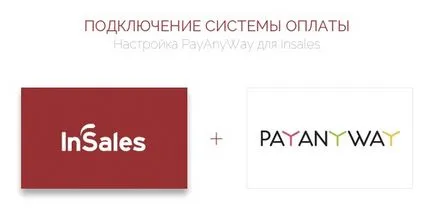
Регистрация и настройка магазин в «PayAnyWay» система
Преди да добавите към вашия онлайн магазин, чрез метод на плащане «PayAnyWay» платежна система, трябва да го регистрирате в payanyway.ru/partnerRegistration.htm страница. Тъй като тази система за плащане оператор услуга е LLC "уебсайт Moneta.ru".
След активиране на основните начини на плащане, трябва да създадете и конфигурирате продължителен сметка. За да направите това в профила си в «PayAnyWay» система, отидете на "My Account" раздел, а след това - в "Управление на профила".
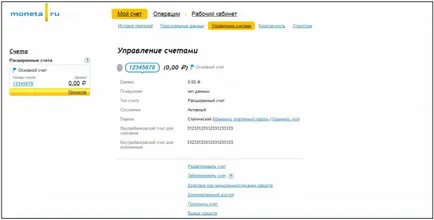
Фигура 1. Page "акаунт мениджър" в профила си в «PayAnyWay»
След като създадете разширен профил, натиснете бутона "Редактиране на профила", за да направи допълнителни данни в настройката. Page отваря, е показано на снимката по-долу:
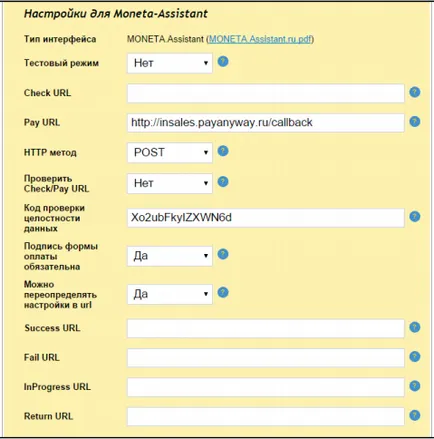
Фигура 2. Page "Edit удължен сметки" в профила си в «PayAnyWay»
Инсталиране на приложения в InSales и неговата настройка
За да се съчетаят данните на техния онлайн магазин, въведена в «PayAnyWay» система, трябва да отидете в офиса през InSales система и инсталиране на прилагането на тази система за плащане. За да направите това, в раздела "Приложения", изберете "Software Center", може да получи списък с наличните «PayAnyWay» приложение и натиснете бутона "Install".
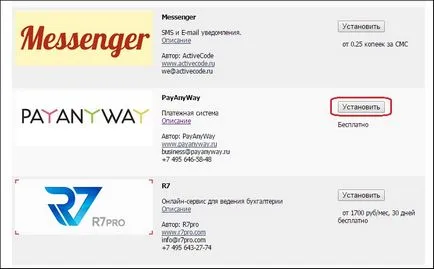
Фигура 3. Прилагане «PayAnyWay» система за плащане в списъка с наличните приложения InSales система
Свързване метод на плащане «PayAnyWay»
За всички по-горе настройки, за да влезе в сила, както и начина на плащане на купувача си е вече на разположение чрез плащане «PayAnyWay» система, трябва да се създаде нов начин на плащане. За да направите това, отидете в подраздел "плащане" в раздела "Настройки" в задния офис InSales система. Има падащ списък от опции, изберете начин на плащане "метод за външна плащане" и след това кликнете върху "Добавяне".
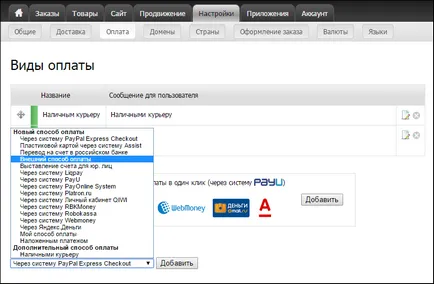
Фигура 5. Добавянето на нов "метод за външна плащане"
След като попълните полетата и да запазите формата си в InSales онлайн магазин ще бъде свързан чрез метод на плащане «PayAnyWay» платежна система.